苹果手机ios12系统如何使用苹果捷径
1、推荐安装workflow,若你的手机没有这个app,首先你需要安装,就是下面这个app
Workflow可以将多个App或者App的功能连接起来,形成一组指令,自动完成任务。
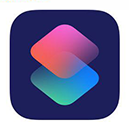
2、打开你的app store
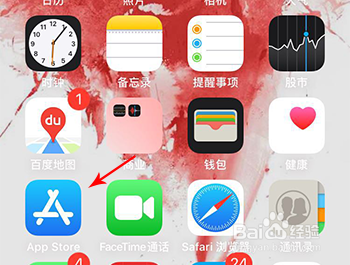
3、点击搜索按钮

4、在搜索栏中输入“workflow”,点击search

5、搜索完毕后,就弹出了捷径app的应用

6、点击该应用,就可以看到捷径app的介绍,
可以看出目前的开发者是苹果公司,
点击获取,下载捷径app
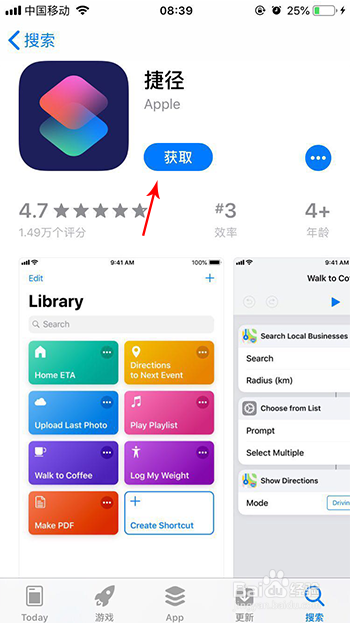
7、成功下载app,就可以开始捷径的使用了。

1、打开苹果捷径app,可以看到捷径有三个方面的应用,点击开始使用

2、自动默认跳转到捷径库中,点击创建捷径
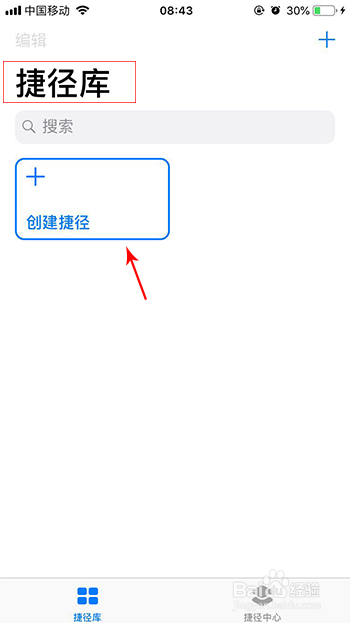
3、可以看到此时捷径没有命名且为空捷径,需要从底部添加操作,构建捷径

4、以快捷拨打某人电话为例,我们需要获得联系方式并执行电话操作
在搜索栏中先找到通讯录,

5、点击通讯录后,会让填入联系的电话,点击右边加号,选择联系人
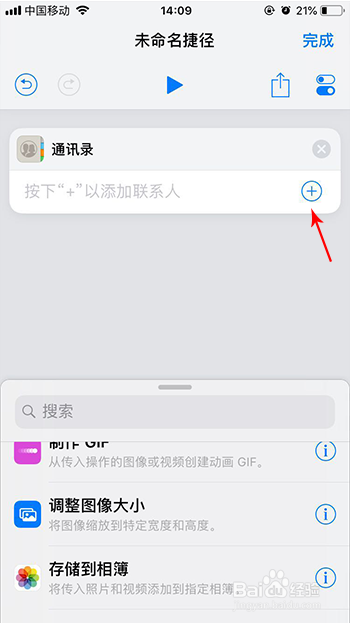
6、接着在搜索栏中找到呼叫
点击呼叫,加入捷径

7、然后点击右上角的设置按钮,可以为捷径进行命名、添加图标和添加siri
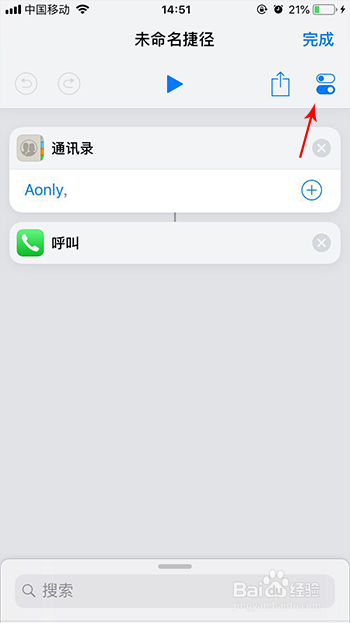
8、图标设置,分为颜色、图形、主屏幕,可以自己挑选。
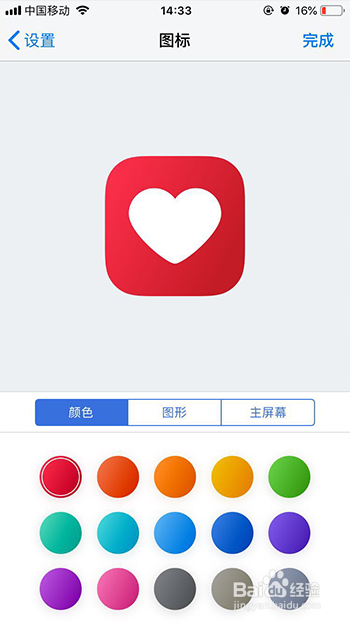
9、也可以添加siri,用语音唤起捷径,还是很不错的体验。

10、设置完毕后,添加完成按钮,就制作成功了一条捷径指令。
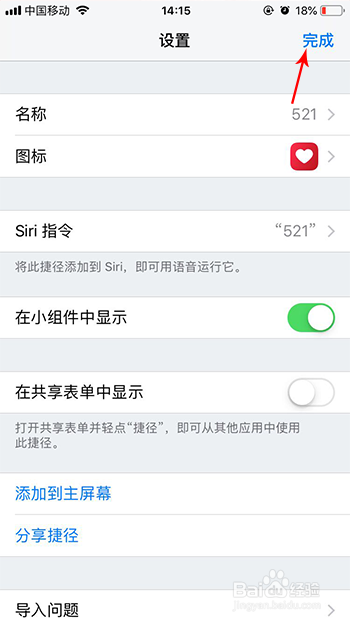
11、同时,你也可以从捷径中心中添加捷径。
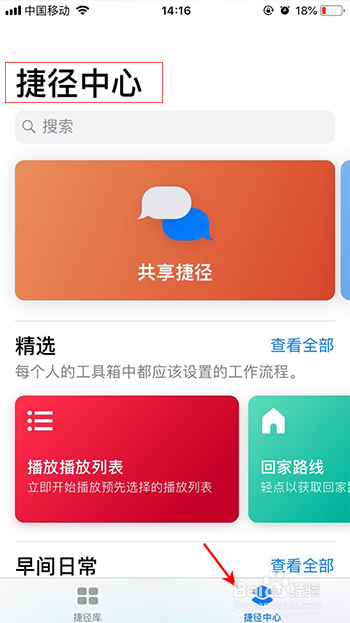
12、比如浏览新闻网页
点击浏览新闻网页,并获取捷径。(也可以点显示操作查看明细)
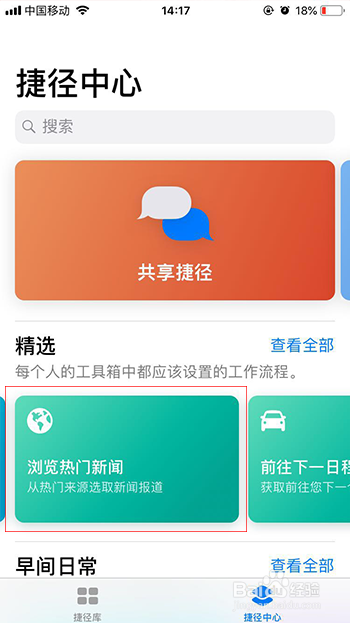
13、成功添加后,就可以在捷径库中查看到了

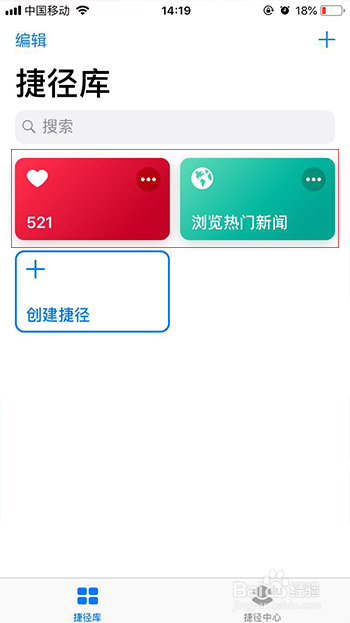
1、为方便捷径快速使用,可以开启捷径小组件。
从屏幕顶端向下滑动,一般默认是通知栏
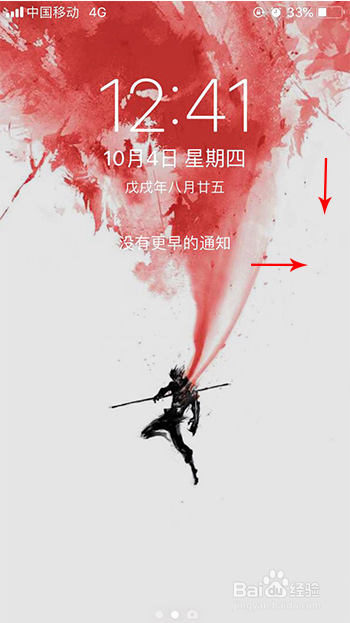
2、然后向右滑动屏幕,来到小组件信息栏,
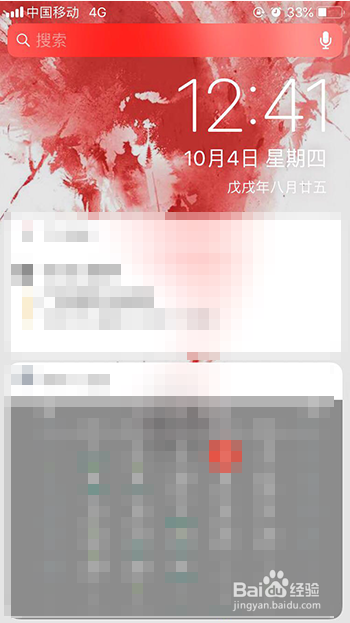
3、向下翻到最后,点击编辑

4、点击捷径前面的加号,就完成了捷径小组件的设置。


5、以后只要来小组件位置,就可以快速应用您设置的捷径了。
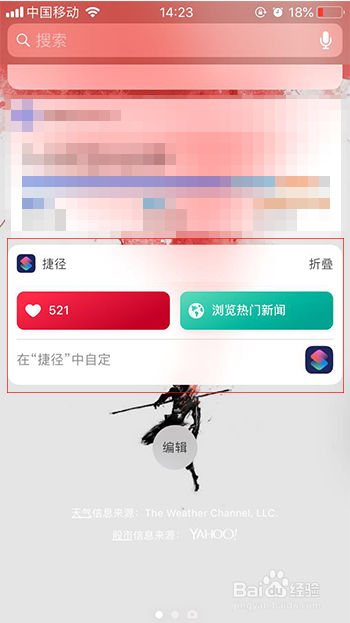
1、如果存在不想使用的捷径,可以长按某个捷径进行删除

